在 Word 文档中,旋转图片是一个常见且实用的操作,无论是调整图片的布局、方向以更好地契合文本内容,还是单纯为了达到某种视觉效果,掌握多种旋转图片的方法都能让文档编辑更加得心应手,以下将详细介绍几种在 Word 中旋转图片的方式:
方法一:使用“图片工具 格式”选项卡中的旋转功能
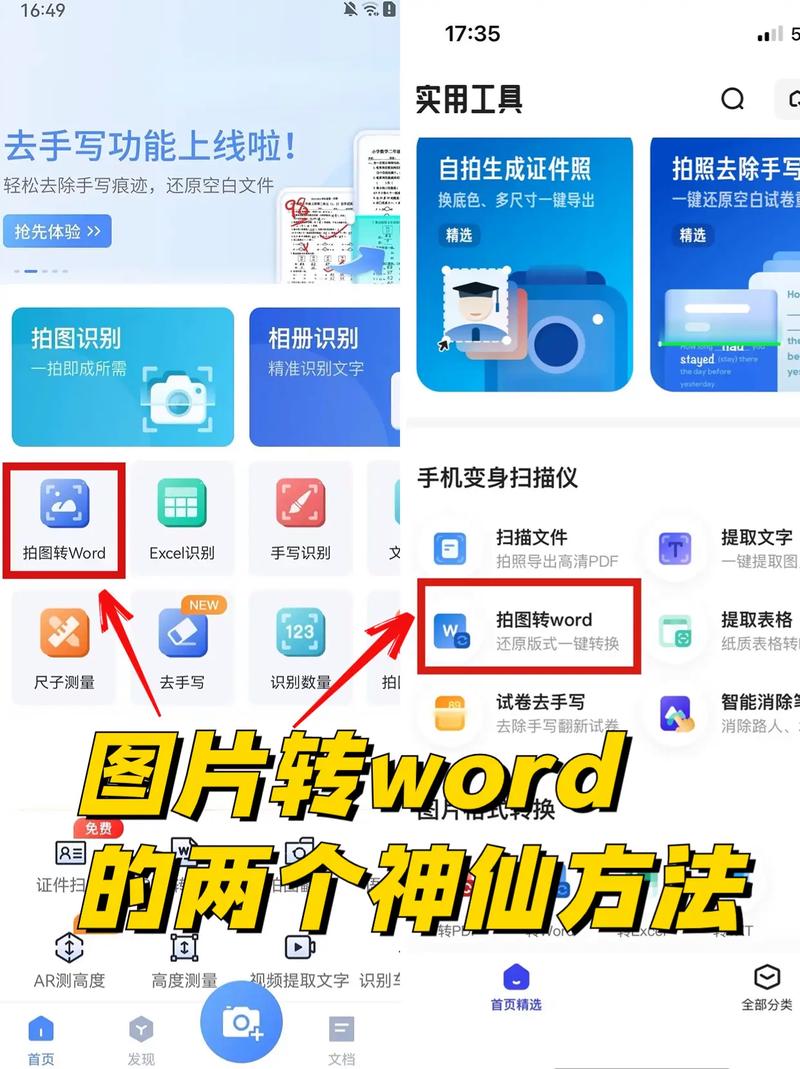
| 步骤 | 具体操作 |
| 选中图片 | 在 Word 文档中,单击需要旋转的图片,此时图片周围会出现多个控点,表明图片已被选中。 |
| 打开“图片工具 格式”选项卡 | 选中图片后,Word 界面会自动出现“图片工具 格式”选项卡,如果没有自动出现,可以右键单击图片,在弹出的快捷菜单中选择“格式图片”,调出该选项卡。 |
| 旋转图片 | 在“图片工具 格式”选项卡的“排列”组中,找到“旋转”按钮,单击“旋转”按钮后,会展开一个下拉菜单,其中包含多种预设的旋转角度选项,如“向右旋转 90°”“向左旋转 90°”“垂直翻转”“水平翻转”等,根据需求选择合适的旋转方式,图片即会按照所选角度进行旋转,若想将图片顺时针旋转 90 度,选择“向右旋转 90°”即可;若想让图片上下颠倒,则选择“垂直翻转”。 |
方法二:使用鼠标拖动控点旋转(适用于部分版本)
| 步骤 | 具体操作 |
| 选中图片并切换到合适视图 | 同样先选中要旋转的图片,然后确保 Word 处于兼容模式或草稿模式(不同版本的 Word 可能有不同的适用模式),在“视图”选项卡中可以切换这些模式。 |
| 拖动控点旋转图片 | 将鼠标指针移到图片的绿色旋转控点上(通常位于图片右上角),当鼠标指针变为环形箭头时,按住鼠标左键并拖动,即可围绕图片的中心自由旋转图片,拖动过程中,图片会实时显示旋转效果,到达满意的角度后释放鼠标左键,完成旋转操作。 |
方法三:通过设置图片格式对话框进行精确旋转
| 步骤 | 具体操作 |
| 选中图片并打开设置对话框 | 选中目标图片后,右键单击图片,在弹出的快捷菜单中选择“设置图片格式”,或者在“图片工具 格式”选项卡中,单击“图片形状”(如果图片是嵌入型以外的环绕方式,此选项可能为灰色不可用,此时可先更改图片环绕方式再操作),在弹出的列表中选择“其他布局选项”,然后在打开的“布局”对话框中切换到“大小”选项卡,再单击“高级”按钮,进入“设置图片格式”对话框。 |
| 精确设置旋转角度 | 在“设置图片格式”对话框的“大小”选项卡中,有一个“旋转”文本框,在此文本框中,可以直接输入想要旋转的具体角度值,正值表示逆时针旋转,负值表示顺时针旋转,输入完成后,点击“确定”按钮,图片就会按照输入的角度精确旋转,输入“45”表示将图片逆时针旋转 45 度。 |
方法四:利用快捷键和文本框组合旋转(适用于特定情况)
| 步骤 | 具体操作 |
| 插入文本框并放入图片 | 先在 Word 文档中插入一个文本框(在“插入”选项卡的“文本”组中单击“文本框”按钮,选择“绘制文本框”),然后将需要旋转的图片复制粘贴到文本框内。 |
| 旋转文本框及图片 | 选中包含图片的文本框,此时文本框周围会出现控点,按住键盘上的“Shift”键,同时用鼠标左键拖动文本框的绿色旋转控点,即可将文本框(及其内部的图片)按照固定角度(通常是 15 度的倍数)进行旋转,这种方法在某些特定的排版需求下可能会比较有用,比如制作一些创意的图文混排效果。 |
相关问答 FAQs:
问题 1:为什么有些时候我无法使用鼠标拖动控点来旋转图片?
答:这种情况可能是由于 Word 的版本或者文档的兼容性设置导致的,较新的 Word 版本可能默认不开启这种拖动旋转的功能,或者文档处于某些特定的视图模式(如阅读版式视图)时,该功能会被禁用,你可以尝试将文档切换到兼容模式或草稿模式,然后再进行操作,确保你的 Word 软件已经更新到最新版本,因为不同版本之间可能会存在功能上的差异。
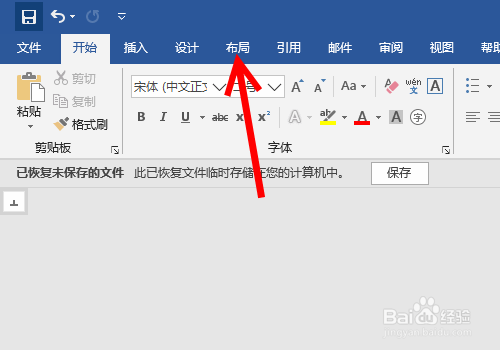
问题 2:我在设置图片格式对话框中输入了旋转角度,但是图片却没有按照预期旋转,这是怎么回事?
答:请检查输入的角度值是否正确,注意正负号的使用以及数值的大小是否合理,确认你在正确的对话框中进行了设置,有时候可能会误操作在其他类似的设置对话框中输入角度值,导致没有效果,如果你的文档中存在一些特殊的格式设置或者与其他软件有交互(例如通过对象链接等方式插入的图片),也可能会影响图片的旋转效果,在这种情况下,可以尝试简化文档结构,重新插入图片后再进行旋转操作,看是否能解决问题。
各位小伙伴们,我刚刚为大家分享了有关word中怎么旋转图片的知识,希望对你们有所帮助。如果您还有其他相关问题需要解决,欢迎随时提出哦!


